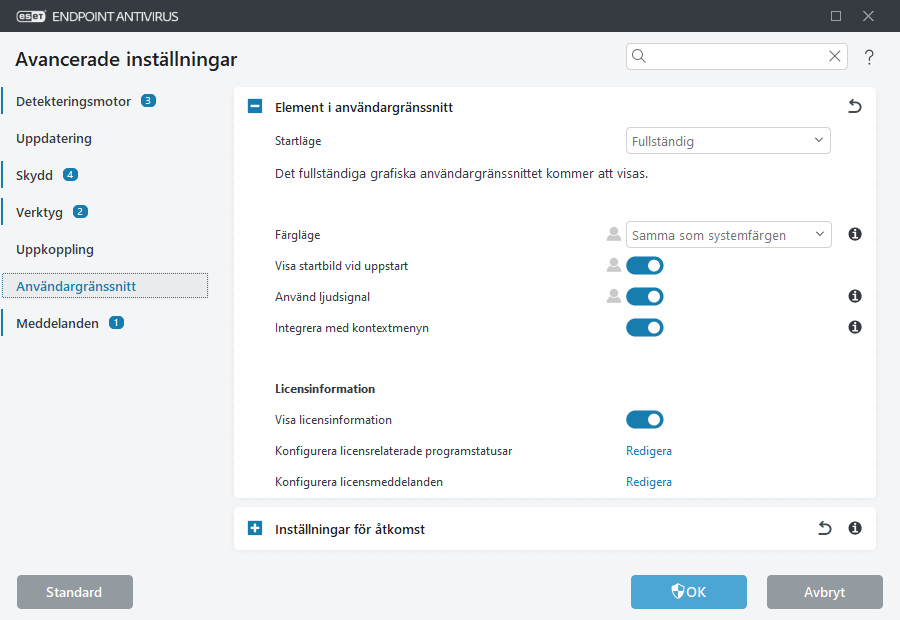Element i användargränssnitt
Konfigurationsalternativen för användargränssnittet i ESET Endpoint Antivirus justerar programmet så att det passar dina behov. Dessa konfigurationsalternativ finns i Avancerade inställningar (F5) > Användargränssnitt > Element i användargränssnitt.
I avsnittet Element i användargränssnitt kan du justera arbetsmiljön. Använd listrutan Startläge för att välja bland följande GUI-startlägen:
Fullständigt – hela det grafiska gränssnittet visas.
Minimalt – GUI körs, men endast meddelanden visas för användaren.
Manuellt – GUI startas inte automatiskt vid inloggning. Användare kan starta det manuellt.
Tyst – inga meddelanden eller varningar visas. GUI kan endast startas av administratören. Det här läget kan vara användbart i hanterade miljöer eller i situationer då systemresurser behöver bevaras.
När minimalt GUI-startläge väljs och datorn startas om visas meddelanden, men inte det grafiska gränssnittet. Om du vill återgå till läget för fullständigt grafiskt gränssnitt kör du GUI från startmenyn under Alla program > ESET > ESET Endpoint Antivirus som administratör, eller så kan detta göras via ESET PROTECT med hjälp av en policy. |
Färgläge – välj färgschemat för det grafiska användargränssnittet för ESET Endpoint Antivirus på rullgardinsmenyn:
- Samma som systemfärgen – ställer in färgschemat för ESET Endpoint Antivirus baserat på operativsystemets inställningar
- Mörkt – ESET Endpoint Antivirus kommer att ha ett mörkt färgschema (mörkt läge).
- Ljust – ESET Endpoint Antivirus kommer att ha ett vanligt, ljust färgschema.
Du kan också välja färgschemat för användargränssnittet för ESET Endpoint Antivirus i det övre högra hörnet av huvudprogramfönstret. |
Inaktivera ESET Endpoint Antivirus startbild genom att avmarkera alternativet Visa startbild vid start.
Om du vill att ESET Endpoint Antivirus ska spela ett ljud när en viktig händelse inträffar, till exempel när ett hot har upptäckts eller när genomsökningen har slutförts, väljer du Använd ljudsignal.
Integrera i kontextmenyn – integrera kontrollelementen i ESET Endpoint Antivirus i kontextmenyn.
Licensinformation
Visa licensinformation – när alternativet är inaktiverat visas inte licensens utgångsdatum i Skyddsstatus och Hjälp och support.
Konfigurera licensrelaterade programstatusar – öppnar listan över licensrelaterade programstatusar.
Visa licensmeddelanden – när alternativet är inaktiverat visas licensmeddelanden endast när licensen gått ut.
Inställningarna för licensinformation tillämpas men är inte åtkomliga för ESET Endpoint Antivirus aktiverat med MSP-licens. |